Kuinka päivittää sovelluksia Vizio TV: ssä?
yleinen odotuksemme älytelevisioiden suhteen on, että meidän pitäisi pystyä asentamaan suosikkisovelluksemme, päivittämään ne ja poistamaan ne, jos emme halua niitä.
suurimmassa osassa älytelevisiota on in build-sovelluskauppa, josta sovelluksen voi ladata ja asentaa. Kun taas jotkut yritykset tarjoavat rajoitetun määrän sisäänrakennettuja sovelluksia älytelevisiossa, joita ei voi muuttaa paitsi päivittämällä ne uudempaan versioon.
VIZIO on yhdysvaltalainen älytelevisioita suunnitteleva ja julkaiseva yritys. VIZIO on antanut käyttäjien hallita televisionsa sovelluksia, mutta äskettäin vuoden 2016 jälkeen he ovat muuttaneet lähestymistapaansa, kun he käynnistivät SmartCast-käyttöjärjestelmänsä.
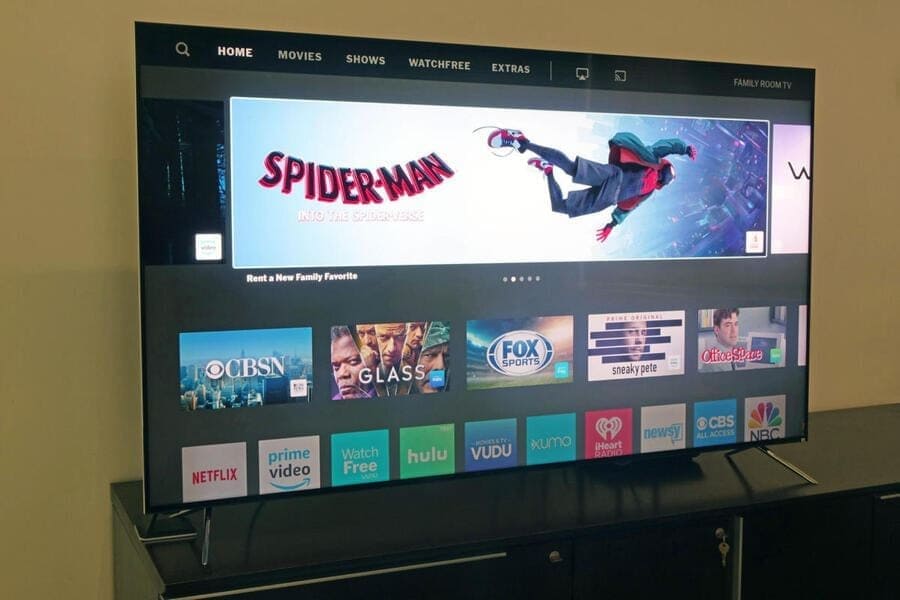
sen jälkeen, että muutos monet käyttäjät eivät voineet selvittää, miten päivittää sovelluksia Vizio tv. Joten tässä artikkelissa, olemme käsitelleet vaiheet sinun täytyy seurata päivittää sovelluksia Vizio televisiot. Mutta ennen sitä, on tärkeää vahvistaa, onko Vizio smart TV sovellukset voidaan päivittää vai ei.
Voinko päivittää Vizio Smart TV: n sovelluksia?
kyllä, voit päivittää sovelluksia Vizio tv: ssä, mutta päivityksen prosessi vaihtelee sen kahdella eri käyttöjärjestelmällä. Vizio-älytelevisioita on saatavilla kahdenlaisia.
1. Vizio Smartcast-Televisiot
2. Kautta (Vizio Internet Apps) Televisiot.
jos älytelevisiosi käyttää Smartcast-käyttöjärjestelmää, et voi päivittää tai asentaa sovelluksia manuaalisesti. Sen sijaan kun päivität Smartcast-käyttöjärjestelmän uusimpaan julkaisuun, televisioon asennetut sovellukset päivittyvät automaattisesti. Se on suoraviivainen lähestymistapa, jossa et ole antanut yksittäisen sovelluksen tason valvontaa.
via televisioissa voi kuitenkin asentaa, päivittää sovelluksia, jotka ovat saatavilla heidän Vizio-sovelluskaupassaan. Lisäksi, voit poistaa sovelluksia, kun et mitä ne.
tästä huolimatta, siirrytään vaiheet päivittää sovelluksia Vizio Smart TV.
miten päivittää sovelluksia Vizio TV: ssä?
askelia Vizion Internet-sovelluksen älytelevisioille
#1. Ensimmäinen, via Smart TV remote, paina V-painiketta aloittaa Vizio App Store.

#2. Siirry nyt sovellukseen, jonka haluat päivittää.
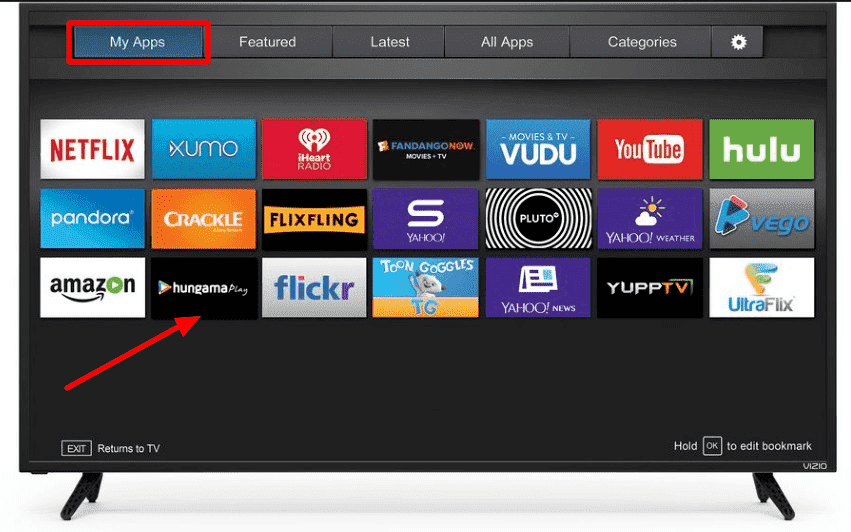
#3. Sitten, paina keltaista painiketta kaukosäätimen.
#4. Jos huomaat päivityspainikkeen ilmestyvän näytölle, valitse Päivitä.
#5. Jos päivitystä ei ole, se voi tarkoittaa, että sovellus on uusimmassa versiossa.
#6. Jos luulet, että tämä johtuu virheestä, napsauta Poista sovellus-painiketta. Käynnistä Vizio App Store uudelleen ja asenna sovellus jälleen on uusin rakennettu
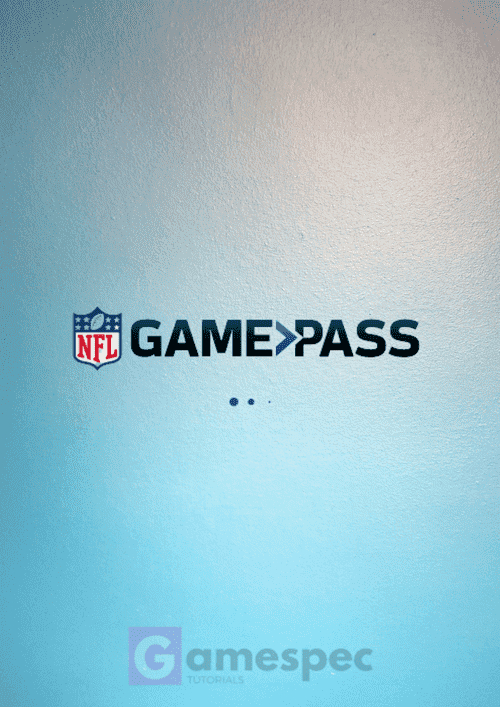
NFL (National Football League) on yhdysvaltalainen ammattilaisjalkapallosarja, joka laajeni aiemmasta nimestä American Professional Football…
vaiheet Vizio Smartcast Televisiot
kuten olen aiemmin maininnut, Smartcast Televisiot’ firmware on päivitettävä, jotta sovellukset ovat ajan tasalla. Aina kun Smartcast-TV on yhteydessä Internetiin, se tarkistaa päivitykset säännöllisesti.
kaikissa käytettävissä päivityksissä lataus käynnistyy automaattisesti. Sitten kun sammutat television, Vizio Smart TV: n laiteohjelmisto päivitetään. Seuraavan käynnistyksen, ilmoitus, jossa “uusi päivitys on asennettu” ilmestyy vahvistamaan uusimman päivityksen asennettu.
jos haluat päivittää laiteohjelmiston manuaalisesti, se voidaan tehdä seuraavilla vaiheilla:
#1. Paina Vizio Smart TV remote-kaukosäätimen v-painiketta.
#2. Vieritä alas ja valitse järjestelmävalikko.
#3. Valitse järjestelmävalikosta Tarkista päivitykset.
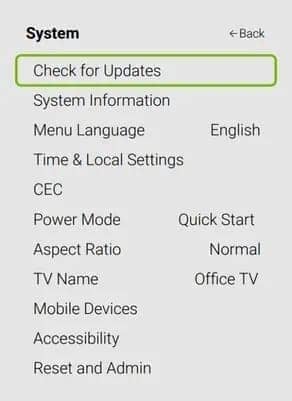
#4. Televisio tarkistaa saatavilla olevat päivitykset. Jos päivitys löytyy, lataa päivitys televisiosta.
#5. Kun olet ladannut päivityksen, Käynnistä TV uudelleen ja asenna päivitykset.
Continue reading …
How to Disable Startup Programs in Windows PC
How to fix Gmail notifications not working issue
5 Things About Conexant SmartAudio You Should Know
WhatsApp Not Working On Wifi-9 Ways To Fix
Jaa kautta:
Leave a Reply